上一篇
目录生成✨word文档自动生成目录的方法与注意事项
- 问答
- 2025-09-01 02:43:43
- 4
核心方法关键词
- 样式应用 (Heading Styles): 使用Word内置的“标题1”、“标题2”、“标题3”等样式格式化文档中的标题。
- 引用选项卡 (References Tab): 在Word功能区内找到并点击“引用”选项卡。
- 自动目录 (Automatic Table of Contents): 点击“目录”按钮,选择内置的“自动目录”样式(如“自动目录1”或“自动目录2”)。
- 自定义目录 (Custom Table of Contents): 点击“目录” -> “自定义目录”,可进入高级设置对话框。
- 显示级别 (Show levels): 在自定义目录中设置要在目录中显示的标题层级数量(显示1-3级)。
- 前导符 (Tab leader): 设置标题与页码之间的连接符号,通常为点线。
- 格式 (Formats): 选择目录的整体样式(来自模板、古典、优雅等)。
- 更新目录 (Update Table): 右键点击已生成的目录,选择“更新域”,然后选择“只更新页码”或“更新整个目录”。
- 标记条目 (Mark Entry): 对于非标题样式但需纳入目录的文本,可使用“标记目录项”功能(Alt+Shift+O)。
前提条件关键词
- 标题样式标准化 (Heading Styles Standardization): 确保所有需要出现在目录中的标题都已正确应用了对应的层级样式。
- 大纲视图 (Outline View): 可通过“视图”->“大纲”检查文档结构是否清晰、层级是否正确。
- 分页符 (Page Break): 使用分页符而非多次回车进行分页,以确保页码准确。
注意事项关键词
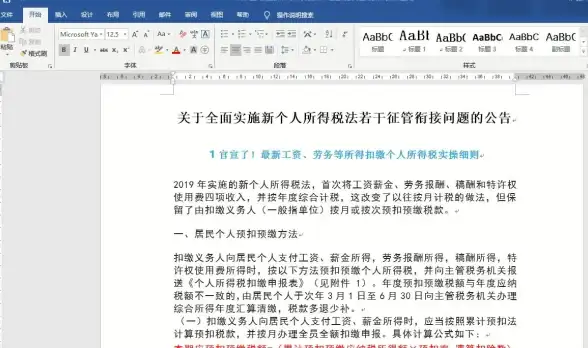
- 更新整个目录 (Update Entire Table): 当修改、增加、删除了标题内容或结构后,务必选择“更新整个目录”以确保同步。
- 避免手动修改 (Avoid Manual Editing): 切勿直接在目录上手动键入或修改内容,否则更新后会被覆盖。
- 样式分离 (Style Separation): 正文内容与标题应使用不同的样式,避免混淆。
- 页码准确性 (Page Number Accuracy): 确认文档已插入页码,且目录生成后能正确对应。
- 兼容性检查 (Compatibility Check): 如果文档需在不同版本的Word或其他软件中打开,目录可能会格式错乱,建议最终转换为PDF分发。
- 清除原有目录 (Clear Existing TOC): 若需重新生成,应先删除旧的目录再插入新的。
常见问题关键词
- 目录生成错误 (Error in Generating TOC): 通常源于未使用标题样式或样式应用混乱。
- 页码不对齐 (Misaligned Page Numbers): 检查前导符设置或文档的段落格式是否有误。
- 缺少部分标题 (Missing Headings): 检查该标题是否应用了正确的样式,或目录的“显示级别”设置是否包含了该层级。
- 目录域代码 (TOC Field Codes): 若目录显示为类似
{ TOC \o "1-3" \h \z \u }的代码,可按Alt+F9切换显示,或检查域代码是否被意外修改。

本文由 山婉奕 于2025-09-01发表在【云服务器提供商】,文中图片由(山婉奕)上传,本平台仅提供信息存储服务;作者观点、意见不代表本站立场,如有侵权,请联系我们删除;若有图片侵权,请您准备原始证明材料和公证书后联系我方删除!
本文链接:https://xdh.7tqx.com/wenda/805086.html




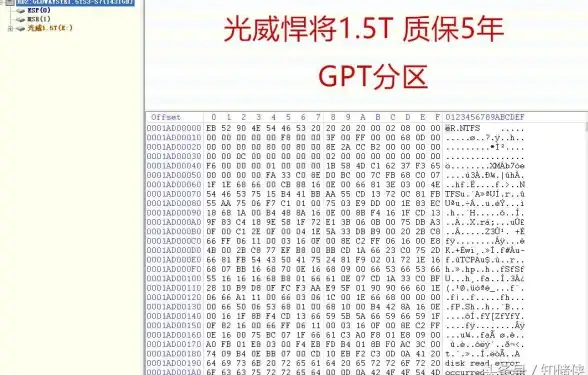




发表评论